- {{item.name}}
OPCXML-DA快速入门





- 0
- 816
- 6514
1、OPC简介
OPC基金会定义了一组基于OLE/COM的接口来在使用COM的系统中进行实时自动化数据交换,这些接口主要适用于使用微软操作系统的基于PC的客户端。定义接口的目的是发展所有的自动化设备和通讯系统的通用接口,使它们像MES与ERP一样,在彼此之间或与其它系统之间进行通讯。
OPC目前被分为几个独立的工作组,它们着力于不同的领域:数据访问,报警与事件,历史数据访问,安全,批处理和XML。
除了安全与XML外,所有的工作组都有定义了在它们各自领域内的OPC接口。安全工作组致力于OPC内部的安全,而XML工作组试图发展一种灵活的、连贯的规则与格式来用XML表示生产底层数据,如数据访问、报警与事件那样,它也能从OPC接口中读到同样的数据。
2、OPC XML介绍
OPC XML将提供一套具有电子商务功能的OPC集成方案。 OPC XML 是实现从控制设备,生产底层自动化系统到贯穿整个制造业的信息化应用之间的制造数据共享的关键。
OPC基金会已经定义了下列接口:数据访问服务,事件服务,批处理服务与历史数据服务,这些服务包含了对企业有用的信息,目前通过基于OLE/COM的接口提供给企业应用。
XML,扩展标记语言,和基于XML的模式语言为描述与交换协作应用程序之间的结构信息提供了又一种方法。XML这种技术,可以在一和更加广阔的平台中得到应用,这一点,比OLE/COM优越。OPC-XML是OPC基金会采用XML系列技术来方便地交换生产数据。
OPC XML的早期版本列出了许多可能的传输XML的方法,如soap,http,socket。最新的版本着重介绍了soap1.1和它的内部传输方法,http和msmq。
OPC XML定型为一种方式:[经允许它的结构住处在soap住处中作为一个soap整体进行输送。这样,OPC XML错误信息的处理就通过soap错误元素和OPC错误信息来实现。soap的错误信息发送整体的成功/失败信息,而单个错误则通过OPC错误来传送。
OPC XML接口
OPC XML 中定义了一套模式语言来标记这些接口。
- ...... 读:readrequest, readreply
- ...... 写:writerequest, writereply
- ...... 订阅:subscriptionrequest, subscriptionreply, subscriptioncallback
- ...... 取消订阅:subscriptioncancelrequest, subscriptioncancelreply
这些接口通过以下四种交换方法来实现:
- ...... datarequest/datareponse
- ...... writerequest/writeresponse
- ...... canceldatarequest/canceldataresponse
- browserequest/browseresponse
数据请求
数据请求是请求opc数据,有同步(请求-回应)与异步(订阅-更新)两种方式。它通过读取请求和订阅请求来实现。
数据响应
数据响应是对数据请求的响应。如果是同步请求,那么请求一次,回答一次,如果是异步请求,则是包括初始值与错误代码,此后,服务器发送包含发生值改变的条目的回应。
写请求
写请求是指写过程控制值到一个特定条目的请求。如果超过了特定的过期时间,服务器没有收到请求的话,那就什么也写不上。
写响应
写响应就是对写请求的响应,它给出从写控制值到特定条目过程中存在的所有错误。
取消数据请求
取消数据请求就是取消特定数据请求的要求,如果数据请求是订阅请求,所有后续数据更新都被取消,如果请求不是订阅,则是请求服务器释放分配给这个请求的资源。取消数据请求是由subscriptioncancelrequest.来实现的。
取消数据响应
取消数据响应就是对取消数据请求的响应,它显示出取消动作是否成功。
浏览请求
浏览请求就是请求显示有服务器地址空间的特定位置的“枝”和“叶”的列表的请求,返回信息将显示“真实”存在于服务器地址空间的结构。或者能提供提示。请求的内容应包括浏览的“开始点”,空的请求默认是浏览“根”。
浏览响应
浏览响应就是对浏览请求的响应,返回值则是位于服务器地址空间特定位置的“枝叶”。
3、Soap
soap简介
soap为使用XML在分权式、分布式环境上中的点进行有结构的信息交换提供了一个简单的轻量协议。soap本身并没有定义任何应用语义,如编程模型或实现特别的语义。它仅定义了一套简单的机制来表语义,这是通过提供一个模块性封装模型来实现的。同时soap为在模块内数据封装定义了一套编码机制。这样,从信息系统到RPC这样如此不同的系统中都能使用soap。
soap消息结构
一个soap封装文档有两部分:soap头部份和soap主体部份,soap头部份包括传输信息,这个信息是用户自定义的,它的内容取决于你的应用。soap主体部份包括要传输的实际数据。
简单的soap示例
通过SOAP协议通讯的方式:SOAP Request、SOAP Response;

4、OPC XML-DA
OPC-XML 是基于以太网的夸平台通讯的协议:
一个客户端再不仅局限在 Windows (COM)环境下,其他的操作系统像LINUX也能够监控和交换OPC数据通过 HTTP协议和SOAP 接口;OPC XML-DA功能也是基于 OPC Data Access。

SIMATIC NET OPC-XML接口
SIMATIC NET的 OPC XML 规范是由微软的 Internet Information Server (IIS)网页服务来完成.

对于用户来说OPC XML 部件大多是透明的. 由网页客户端提出的相关OPC-XML的服务会被自动由IIS执行。
5、通过OPC XML-DA接口读取SimaticNET OPC服务器中的数据配置方法
由于SIMATIC NET的 OPC XML 规范是由微软的 Internet Information Server (IIS)网页服务来完成。所以先应配置操作系统的Internet Information Server (IIS)服务。
一、点击“StartSettingControl Panel”

打开“控制面板”后,双击控制面板中的“Add or Remove Programs”
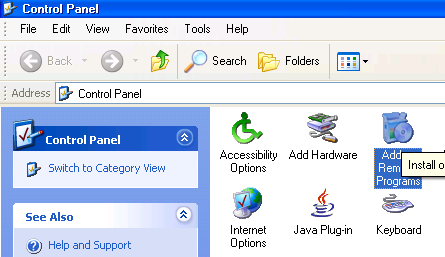
打开“Add or Remove Programs”的窗口后,选择“Add/Remove Windows Components”

选择后会弹出如下的窗口:

在上面的窗口中勾选“Internet Information Services(IIS)”选项,点击“Next”按钮后系统会弹出插入系统安装盘的窗口,如下:
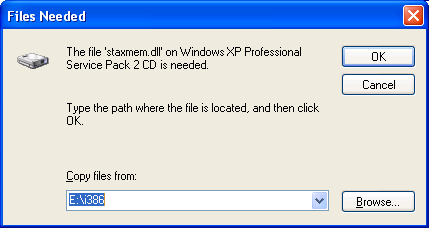
插入Windows XP的系统安装盘,点击“OK”按钮后,系统会从原安装盘上拷贝“Internet Information Services(IIS)”的系统文件到操作系统上。安装时应勾选下列的服务:

上面的步骤完成了对“Internet Information Services(IIS)”的安装,这个安装过程会影响以前在系统中安装的“Microsoft .NET Framework1.1”(这个程序是基于.NET平台所必须的),所以需要重新注册或者安装“Microsoft .NET Framework1.1”。重新注册的方法如下:
二、点击“StartRUN..”

在弹出的窗口中输入“CMD”后,点击“OK”按钮,进入到DOS的操作界面中:

在出现的DOS的操作界面里输入下图中的命令:

上述步骤完成了“Microsoft .NET Framework1.1”的重新注册,接下来介绍如何配置“Internet Information Services(IIS)”使其能够连接到SimaticNET的OPC服务器,配置步骤如下:
先打开“控制面板”,在“控制面板”里双击“Administrative Tools”如下图:

打开“Administrative Tools”窗口后,选择“Internet Information Services Shortcut”图标并双击:

双击“Internet Information Services Shortcut”后,进入到“Internet Information Services”的窗口里,如下图:

右键点击本“地计算机Default Web Site”,在弹出的窗口里选择“NewVirtual Directory”

在弹出的“Virtual Directory Creation Wizard”窗口的“Alias”中输入虚拟的网站地址名“OPC.Simatic.NET”如下图:

输入虚拟站点名后,点击“Next”按钮出现下图:

点击“Browse”按钮,在安装SIMATIC.NET的目录下找到binXML文件。选择后接着点击“Next”按钮进入到访问权限的窗口中:

在上面的窗口里,我们选择“Read”和“Run script(such as ASP)”两项,点击“Next”按钮完成“Internet Information Services”的配置,配置后的窗口如下图:

配置完后,打开IE浏览器,在IE的地址栏中输入配置后的虚拟网站地址,见下图:

上面的步骤即完成了“Internet Information Services(IIS)”配置,此时就可以通过.NET的开发平台开发的客户端来访问SimaticNET的服务器,具体的开发客户端语言不同,实现的具体步骤也是不完全一样的,下面的图大概介绍在Visual Basic.NET环境下的开发方式:



下面我们可以用SimaticNET中编写好的客户端(C#语言开发)来测试一下通过OPC XML-DA的方式来服务OPC服务器,为了测试分别,这里我们可以用SimaticNET子带的OPC模拟通讯来模拟硬件来实现OPC的通讯测试。
打开OPC的模拟器,如下图:

在SIMATIC.NET的安装目录下找“OPC2\Samples\xml”的文件夹,在其下找到“opcxml_da_sync.exe”可执行文件的OPC客户端,并运行。如下图:

在上面的窗口里点击“Start Sample”按钮,后点击“Read Value”按钮,就回从服务器中读数据出来,同样点击“Write Value”按钮写数据到服务器中。如下图:
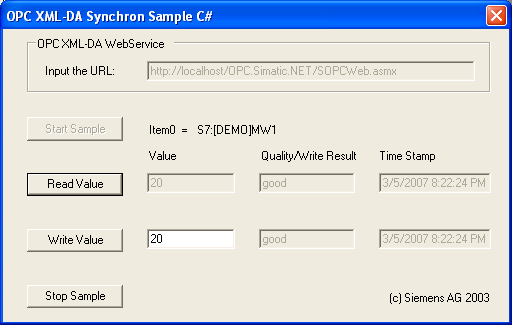
上面的步骤介绍的是客户端与服务器在同一台计算机上运行的配置方法,若客户端运行在网络上的另一台计算机的配置方法如下:
对于服务器端来说,因为可以跨公网来访问的,所以一般服务器的计算机防火墙应开启着。

防火墙开启,会导致服务不能提供一些服务给其他的计算机系统,所以在这里需要设置一下。在Windows Firewall的窗口里选择“Advanced”选项卡,在上面点击“Setting…”按钮如下图所示:

点击后回弹出如下的窗口:在“Services”选项卡里勾选“Web server(HTTP)”

完成上面的配置后远程的计算机就可以访问服务器。
关键词
OPC XML SimaticNET OPC客户端 OPC 服务器

剩余80%未阅读,请登录后下载/查看文档
- 评论
-
分享
扫码分享
- 收藏 收藏
- 点赞 点赞
- 纠错 纠错













 西门子官方商城
西门子官方商城







 关联文档
关联文档



















{{item.nickName}}